Desinstalar o software pode ser complicado. Se você é um usuário de Mac, sabe disso muito bem. Se você tentou desinstalar um software no seu Mac, talvez tenha notado alguns elementos restantes do software. É o mesmo problema se você tentar desinstalar o ESET Mac.
As ferramentas de remoção de malware podem não ser removidas completamente. Não se preocupe, porque isso acontece. Se você ler este artigo até o final, aprenderá como desinstalar completamente o ESET Mac. Você não terá sobras desde que faça isso da maneira certa.
Conteúdo: Parte 1. O que é ESET?Parte 2. Como desinstalar o ESET no MacParte 3. Conclusão
Parte 1. O que é ESET?
A segurança cibernética da ESET para o Mac é um conjunto de segurança bastante bem organizado. Sua interface é simples e fácil de usar. É simples. Possui seis seções diferentes nas quais você pode clicar.
O status da proteção informa se o seu computador está protegido. A seção Verificação do computador oferece uma opção para verificar a seção de atualização e informa se os bancos de dados estão atualizados ou se é necessário atualizá-los. Isso ajuda muito, porque você sempre precisa garantir que seu software esteja sempre atualizado.
Por mais simples que seja, esse software de segurança específico não oferece muitos outros recursos. Outra coisa é que ele obteve 3.5 (6 sendo o mais alto) no AV-TEST. Em termos de desempenho, bem, isso pode tornar o computador mais lento. Essa pode ser uma boa razão para desinstalar o ESET Mac.
O bom é que você sempre pode desinstalar o ESET Mac sem ter que se preocupar com algumas sobras do software. Continue lendo abaixo para ver como você pode desinstalar o ESET Mac.
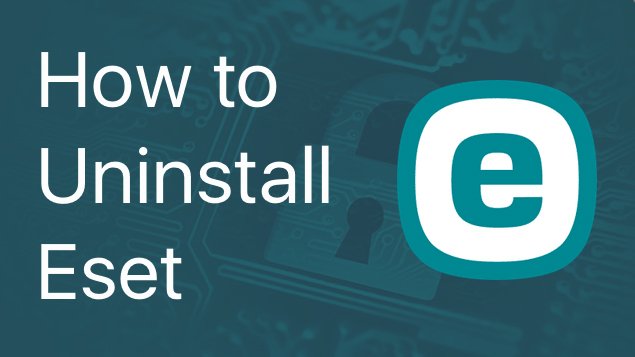
Parte 2. Como desinstalar o ESET no Mac
Quando chegar a hora de desinstalar a ESET no seu Mac, você poderá fazê-lo da maneira certa. Com as opções listadas abaixo, você garante que não terá sobras do software.
Opção 1. Desinstale o ESET no Mac automaticamente
O iMyMac PowerMyMac é sua melhor opção se você deseja remover completamente todos os elementos da ESET no Mac. Ele remove todos os elementos do software ESET sem que você precise navegar profundamente pelas pastas do seu Mac para procurá-lo.
O PowerMyMac encontrará o software que você deseja desinstalar. Tem uma interface bastante simples. Depois de iniciá-lo, você terá muitas opções com ele. Não só desinstala software, mas também mantém seu Mac rodando na velocidade máxima. As etapas abaixo mostrarão como usar o PowerMyMac.
Passo 1. Faça o download do PowerMyMac
Baixe, instale e inicie o PowerMyMac em seu computador.
Passo 2. Clique em Desinstalador de aplicativos
Para desinstalar um programa, basta clique no desinstalador de aplicativos na parte esquerda da tela.

Passo 3. Faça uma digitalização
Você pode apenas clique no botão DIGITALIZAR e todos os vários aplicativos de software aparecerão na tela. Clique no software ESET.

Passo 4. Desinstalar ESET
Depois de escolher um software para desinstalar, clique no botão LIMPAR para iniciar a desinstalação da ESET. Em seguida, você receberá uma mensagem de que a tarefa foi concluída.

Se você deseja garantir que não haja sobras do software, verifique a pasta Aplicativos e procure a ESET. Você não vai mais vê-lo, nem mesmo a pasta. Essa é uma maneira mais fácil de desinstalar um software do que simplesmente arrastá-lo para a lixeira.
Opção 2. Desinstale o ESET no Mac manualmente
Você também pode desinstalar o ESET manualmente. Lembre-se de que fazê-lo manualmente oferece uma chance maior de ter sobras. No entanto, as etapas abaixo mostrarão como fazê-lo.
Etapa 1. Clique em Ir
Para começar, clique em Ir. Você encontrará isso no menu superior, ao lado de Exibir. Então escolha Utilitários na lista suspensa.
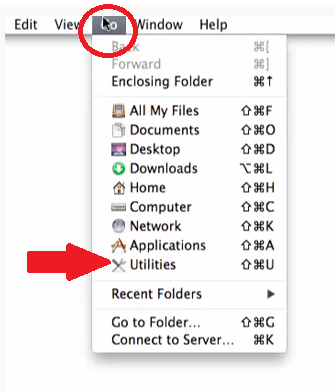
Etapa 2. Clique duas vezes no Activity Monitor
Agora que você está dentro da janela Utilitários, clique duas vezes em Activity Monitor. Você será levado para a tela Monitor de atividades (todos os processos).
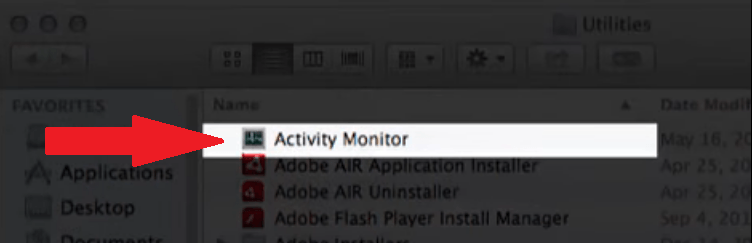
Etapa 3. Procure o ESET
Role a tela e selecione ESET Cyber Security ou ESET Cyber Security Pro. Você encontrará a versão que instalou nesta tela.
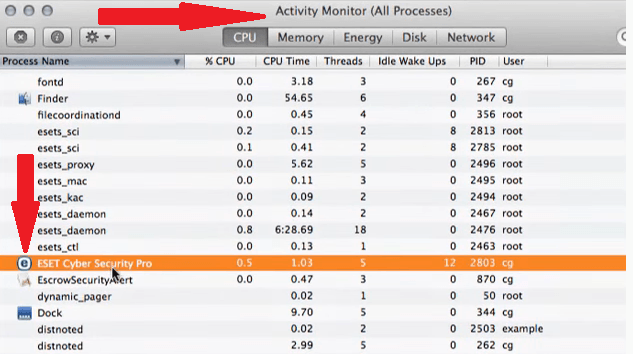
Etapa 4. Clique na guia Quit Process
Depois de selecionar sua versão da ESET, leve o cursor para o canto superior esquerdo da tela e clique na primeira guia que você vê, que é a guia Quit Process. Então clique na guia Forçar encerramento quando solicitado. Vá para a pasta Aplicativos e arraste sua versão da entrada ESET para a Lixeira. Quando solicitado, digite sua senha de administrador para confirmar a ação.
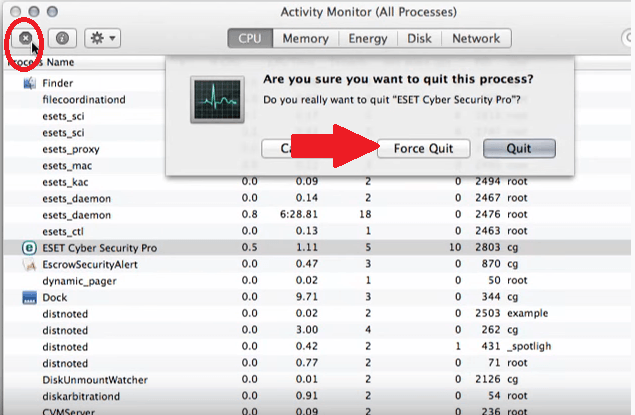
Parte 3. Conclusão
Se você está mudando de idéia no ESET e deseja desinstalá-lo, vá em frente. As opções acima são muito fáceis de seguir. Lembre-se de que o iMyMac PowerMyMac não deixa sobras do software. Ele também irá acelerar o seu Mac, protegendo-o a longo prazo.
Qual software de segurança cibernética você possui no seu Mac? Você está pensando em desinstalá-lo? Compartilhe seus pensamentos conosco. Nossos leitores gostariam de ouvir você.



